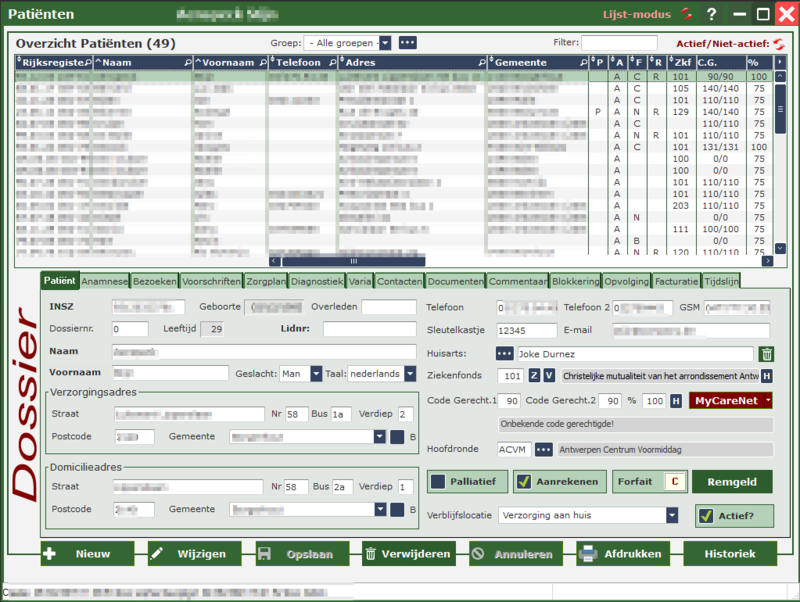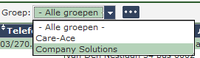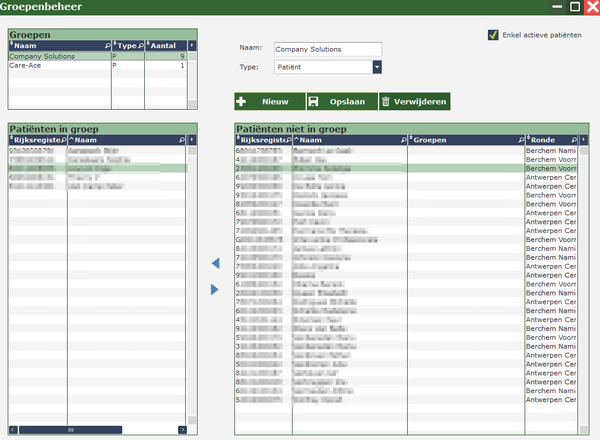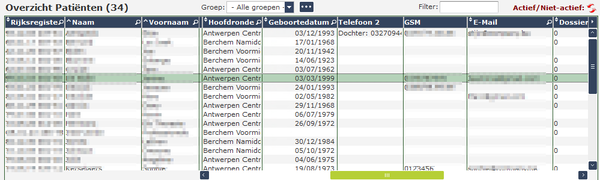Overzicht patiënten
Naast Overzicht patiënten staat het aantal patiënten die verzorgd worden/zijn binnen de praktijk.
Wanneer u meerdere groepen hebt binnen de praktijk, kan u gemakkelijk wisselen door op het kadertje naast Groep te klikken en de juiste groep aan te duiden.
Het kadertje naast Filter dient om sneller een patiënt terug te vinden. U geeft daar de naam in van patiënt die u wenst te bekijken.
![]() geeft overzicht van alle patiënten
geeft overzicht van alle patiënten
en via ![]() kan u wisselen tussen u actieve en niet-actieve patiënten.
kan u wisselen tussen u actieve en niet-actieve patiënten.
![]() hier kan u zoeken op naam, voornaam ( verkort de oplaadtijd en brengt u sneller naar de juiste patiënt)
hier kan u zoeken op naam, voornaam ( verkort de oplaadtijd en brengt u sneller naar de juiste patiënt)
U kan wisselen tussen deze knoppen door erop te drukken.
OPGELET: wanneer u de zoekmodus gebruikt, best nadien terug zetten naar lijstmodus. Anders kan u wel eens denken dat al u patiënten weg zijn (wat niet zo is).
![]() dit is een rechtstreekse link naar de online pagina voor informatie over het scherm waar u zich bevindt.
dit is een rechtstreekse link naar de online pagina voor informatie over het scherm waar u zich bevindt.
![]() Wanneer u op het pijltje drukt, kan u kiezen tussen de verschillende aangemaakte groepen ( als dit in uw praktijk van toepassing is)
Wanneer u op het pijltje drukt, kan u kiezen tussen de verschillende aangemaakte groepen ( als dit in uw praktijk van toepassing is)
Wanneer u op de drie puntjes drukt, krijgt u een overzicht van de bestaande groepen, kan u nieuwe groepen aanmaken, Groepen verwijderen. Tevens kan u hier de patiënten van de ene naar de andere groep verplaatsen.
NOTA: Het gebruik van groepen is niet altijd van toepassing
U kan tevens bij type kiezen op patiënt of regio. U kan kiezen om enkel actieve patiënten te tonen of allemaal door aan of uit te vinken
U kan de balk gebruiken om meerdere kolommen zichtbaar te maken. (verandert in groene kleur)
Een aantal kan u zelfs van plaats wisselen en sorteren met de gegeven tekens in de blauwe balken bovenaan.
U kan op vele bladen/tabbladen de rechtermuisknop gebruiken om snellere toegang te krijgen tot bepaalde items.